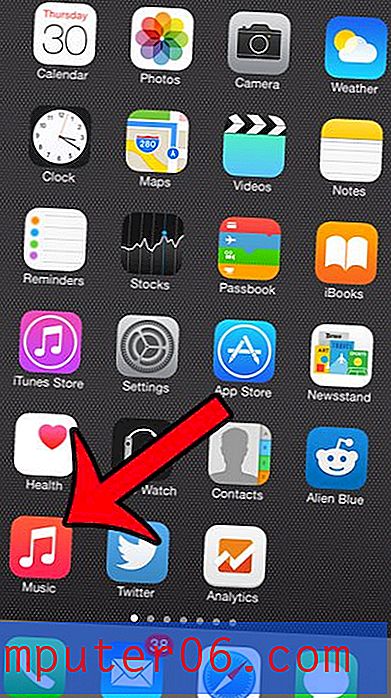Jak přidat podokno čtení v Gmailu
Mnoho e-mailových aplikací, jako je Outlook, vám nabízí možnost zobrazit e-mail ve stejném okně jako doručená pošta. Obvykle se to nazývá podokno pro čtení a může poskytnout účinný způsob, jak rychle přečíst zprávy ve vaší doručené poště.
Pokud jste uživatelem služby Gmail, který se vám tato možnost líbila v jiných programech, můžete ji také povolit pro doručenou poštu v Gmailu. Náš tutoriál níže vám ukáže, jak přidat podokno čtení v Gmailu tím, že pro doručenou poštu povolíte vertikální rozdělené zobrazení.
Jak používat vertikální rozdělení v doručené poště Gmailu
Kroky v tomto článku byly provedeny ve verzi prohlížeče Google Chrome pro počítače, ale budou fungovat i v jiných prohlížečích pro počítače. Po provedení této změny se vaše doručená pošta v Gmailu zobrazí se svislým rozdělením v libovolném prohlížeči v kterémkoli počítači, který používáte ke kontrole.
Krok 1: Přejděte do doručené pošty Gmailu na https://mail.google.com/mail/u/0/#inbox. Pokud ještě nejste přihlášeni ke svému účtu, budete vyzváni, abyste tak učinili.
Krok 2: Klikněte na šipku napravo od tlačítka Přepnout podokno rozdělení okna v pravé horní části okna nad doručenou poštou.

Krok 3: Vyberte možnost Vertikální rozdělení .
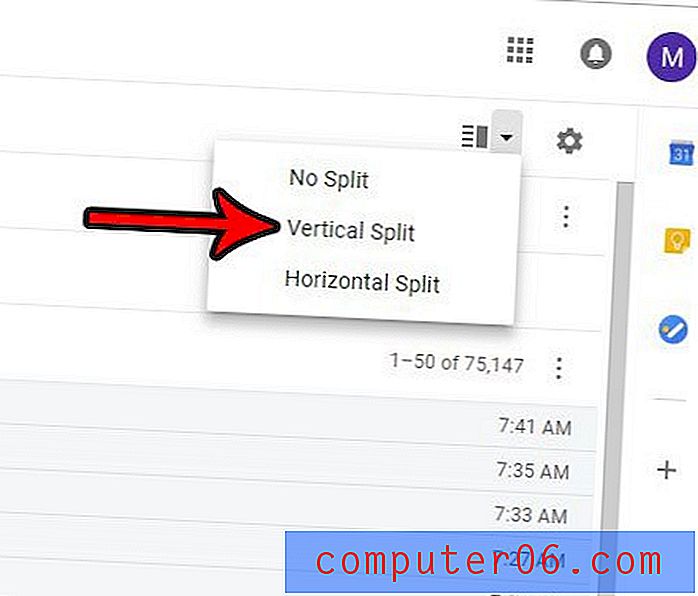
Displej doručené pošty se obnoví a podokno čtení na pravé straně okna. Pokud vyberete zprávu ve složce Doručená pošta, zobrazí se tato zpráva v podokně čtení. Pokud se vám to nelíbí, můžete vždy vybrat možnost Bez rozdělení viditelná v kroku 3. K dispozici je také možnost vodorovného rozdělení, pokud byste místo toho raději.
Poslali jste někdy e-mail, který jste nechtěli poslat? Zjistěte, jak odhlásit e-mail v Gmailu, povolením možnosti, která vám dá až 30 sekund po odeslání zprávy, abyste ji mohli znovu vyvolat.